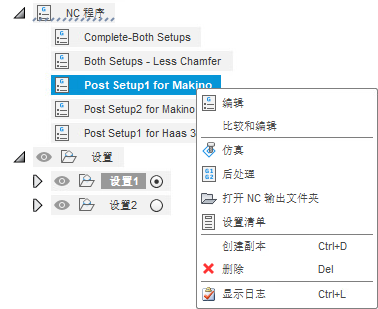NC 程序参考
“制造”>“设置”>“NC 程序”![]()
NC 程序工具可执行多项任务。所有这些都与刀具路径操作的输出有关。
- 对操作进行后处理以创建机床的 NC 程序。
- 将输出的多个设置分组为具有多个夹具和偏移的单个 NC 程序。
- 创建选定操作的文档设置清单和刀具列表。
本文档概述了将设置或各项操作后处理为 NC 代码所需的参数。
NC 程序 -“设置”选项卡
“设置”选项卡用于定义后处理的预设。您在此页面上看到的条目由您在设置中选择的机床或您选择的后处理器确定。如果未显示后处理器,则系统将提示您从后处理器库中选择一个后处理器。
机床和后处理器
如果设置包含机床,您可以启用“使用机床配置”以访问在选定机床中定义的后处理器。否则,在“后处理器”下拉列表中,选择要用于此项目的所需后处理器。
“使用级联后处理”会在第一个后处理器完成后运行辅助后处理器。它会创建其他代码文件,该文件可用于验证封装或第三方后处理器。启用后,您可以选择辅助后处理器。
程序
定义 NC 代码输出的文件函数。
名称/编号 - 用于标识文件的程序名称/编号。请参见代码样例。
文件名 - 用于 NC 程序的输出文件名。默认情况下,“文件名”显示“名称/编号”字段的内容。
注意:若要浏览现有输出文件并使用其名称,请打开“另存为”对话框的显示。通过启用“常规”>“制造”>“从 NC 程序进行后处理时显示‘另存为’对话框”对话框,可以在“首选项”对话框中执行此操作。若要对文件名使用表达式,请执行以下操作:
将鼠标悬停在“文件名”字段旁边,然后单击“更多”菜单
 。
。从菜单中,选择“编辑表达式”以打开“表达式”对话框。
注释 - 向 NC 代码文件的标题添加注释。请参见代码样例。
输出文件夹 - 指定保存输出 NC 程序的文件夹位置。
- 若要打开输出文件夹位置,请单击“打开输出文件夹”
 图标。
图标。 - 若要选择位置,请单击“选择输出文件夹”
 图标。
图标。
- 若要打开输出文件夹位置,请单击“打开输出文件夹”
发布到 Fusion 中心 - 将输出 NC 代码文件的副本上传到 Fusion Web 客户端。选择该选项后,您可以指定文件夹位置。默认情况下,输出 NC 代码文件会与您的文档保存到同一中心文件夹。
NC 扩展名 - 输出 NC 代码文件的文件扩展名。该扩展名通常在选定机床后处理器中定义。
单位 - 指定 NC 代码文件应以英寸、毫米还是文档的设置输出。
在编辑器中打开 NC 文件 - 在默认编辑器中打开 NC 代码文件。可以在“首选项”对话框中设置默认编辑器。
后处理特性
使用这些选项设置可以改变 NC 代码格式的条件开关。此面板中的条目将因选定的后处理器和机床功能而异。多轴机床具有更多可以控制的条目。每个控制选项部分都可能具有与本示例中所示标题不同的标题。
这些是您或许能够控制的各种内容。有关详细信息,请参见代码样例。
- 用于程序开始时的预设位置移动(原点移动的条件)的控件。
- 用于换刀事件的轴位置(影响原点移动的轴位置)的控件。
- 用于设置代码行格式(块编号/行格式)的控件。
- 用于作业标题信息(有关所用机床和刀具的注释信息)的控件。
- 用于设置 NC 代码和机床相关函数(换刀和特殊用途代码)格式的控件。
- NC 代码格式限制的控件(机床功能的最小和最大限制)。
后处理
如果您选择了需要转换为 NC 代码的设置或各项操作,选择了后处理器并定义了上面显示的参数,则可以对机床的 NC 程序进行后处理。
单击显示在对话框底部的“后处理器”,以根据上面定义的参数创建 NC 程序。

如果启用,编辑器将打开,并显示 NC 代码。
当您进行后处理时,系统会向浏览器中添加一个“NC 程序”节点,并在新节点下添加一个 NC 程序。可以为这些 NC 程序指定有意义的名称。在 NC 程序上缓慢单击两次即可对其进行重命名。
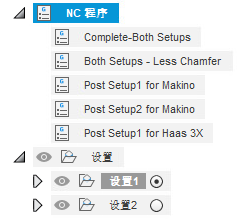
您可以使用相同的后处理器设置再次对 NC 程序进行后处理。在 NC 程序上单击鼠标右键,然后选择“后处理”。